Sentiasa mempunyai banyak tugas yang perlu dilakukan dan biasanya melupakannya? Kami ada di sini aplikasi Windows Store percuma untuk PC Windows 8 anda, yang akan terus mengingatkan anda tentang tugas penting anda. gTasks HD pada dasarnya adalah aplikasi nota dan pengurus tugas untuk Windows 8. Dengan ciri-ciri antara muka dan pengkategorian yang intuitif, aplikasi ini memudahkan anda untuk mengetahui tentang tugas anda dalam sekelip mata.
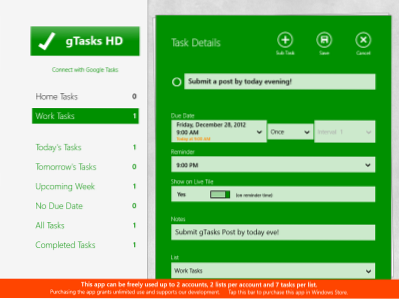
Terlebih dahulu saya ingin memberitahu anda mengenai batasan versi aplikasi percuma. Dalam versi percuma, pengguna hanya dapat menambahkan dua akaun, dan untuk setiap akaun pengguna hanya dapat menambahkan dua senarai tugas dan untuk setiap daftar pengguna dapat menambahkan hanya 7 item, yang cukup untuk kebanyakan pengguna, saya rasa. Sekiranya anda mempunyai jadual yang sibuk dan banyak tugas maka saya rasa, anda perlu membeli aplikasi ini.
Apabila anda menambah tugas baru, terdapat banyak pilihan yang boleh anda pilih untuk menjadikan peringatan anda lebih tepat. Apabila anda mengklik butang Tambah tugas, bidang berikut akan muncul: Nama Tugas, Tarikh Akhir, Waktu Peringatan, Selang Peringatan, Jubin Langsung, Catatan dan Senarai Tugas. Ciri yang paling saya gemari ialah sokongan Tajuk Langsung dan Sambungan dengan Google Tasks. Google Tasks adalah program pengurus tugas Internet yang banyak digunakan - dan sekarang anda boleh mengurus Akaun Tugas Google anda dengan mudah menggunakan gTasks.
Aplikasi secara lalai dibahagikan kepada dua senarai - 'Tugas Rumah' dan 'Tugas Kerja'. Anda boleh mengubah nama senarai ini mengikut kehendak anda dan anda juga boleh menghapus senarai dari aplikasi. Dalam senarai anda boleh mengatur tugas anda mengikut tajuk, tarikh atau urutan manual. Setelah anda menambahkan tugas ke senarai, tugas secara automatik akan dikategorikan kepada enam kategori berikut:
- Tugas Hari Ini
- Tugas Esok
- Minggu Akan Datang
- Tiada Tarikh Akhir
- Semua Tugas
- Tugas Selesai
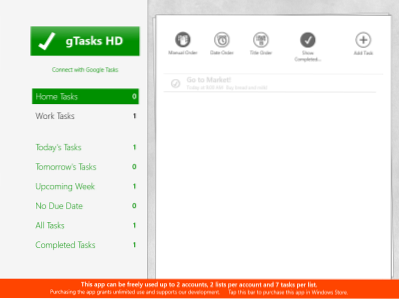
Setelah menyelesaikan tugas atau tarikh tugas selesai, anda hanya boleh mengetuk bulatan kecil yang ada di sebelah kiri nama tugas. Setelah bulatan diketuk, tugas akan dipindahkan secara automatik ke Senarai Tugas Selesai.
Klik di sini untuk memuat turun gTasks dari Kedai Microsoft.
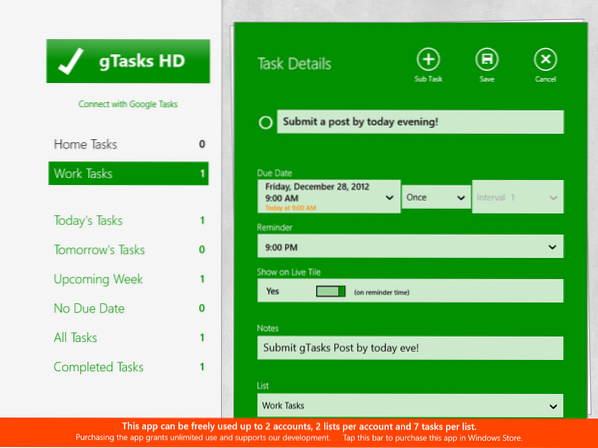
 Phenquestions
Phenquestions


